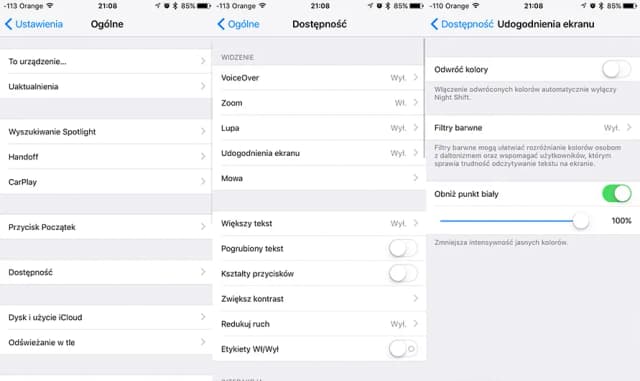Przenoszenie zdjęć z iPhone na komputer z systemem Windows może wydawać się skomplikowane, ale w rzeczywistości istnieje kilka prostych metod, które ułatwiają ten proces. Jednym z najłatwiejszych sposobów jest użycie kabla Lightning do USB, który pozwala na bezpośrednie połączenie telefonu z komputerem. Po podłączeniu, system Windows rozpoznaje iPhone jako pamięć zewnętrzną, co umożliwia łatwe przenoszenie zdjęć.
W artykule przedstawimy różne metody transferu zdjęć, w tym korzystanie z iCloud oraz aplikacji zewnętrznych. Dzięki tym wskazówkom, każdy użytkownik będzie mógł szybko i bezproblemowo zgrać swoje zdjęcia na komputer.
Najistotniejsze informacje:- Możliwość transferu zdjęć z iPhone na Windows za pomocą kabla Lightning do USB.
- System Windows rozpoznaje iPhone jako pamięć zewnętrzną, co ułatwia przenoszenie zdjęć.
- Alternatywne metody obejmują korzystanie z iCloud oraz aplikacji zewnętrznych.
- W artykule znajdują się szczegółowe instrukcje krok po kroku dla każdej z metod.
- Wskazówki dotyczące rozwiązywania problemów związanych z transferem zdjęć.
Jak przenieść zdjęcia z iPhone na Windows przez USB – krok po kroku
Aby przenieść zdjęcia z iPhone na komputer z systemem Windows, należy najpierw przygotować oba urządzenia. Upewnij się, że iPhone jest odblokowany i podłączony do komputera za pomocą kabla Lightning do USB. Dodatkowo, jeśli to pierwsze połączenie, na iPhone pojawi się komunikat z pytaniem, czy zaufać temu komputerowi. Wybierz opcję "Zaufaj", aby umożliwić transfer danych. Ważne jest również, aby na komputerze były zainstalowane odpowiednie sterowniki, co zazwyczaj dzieje się automatycznie po pierwszym podłączeniu.
Po przygotowaniu obu urządzeń, możesz przystąpić do transferu zdjęć. System Windows rozpozna iPhone jako pamięć zewnętrzną. Otwórz Eksplorator plików na komputerze i znajdź ikonę swojego iPhone'a w sekcji "Ten komputer". Kliknij na nią, aby uzyskać dostęp do folderu z zdjęciami. Możesz teraz przeciągnąć zdjęcia do wybranego folderu na komputerze lub skopiować je, a następnie wkleić w odpowiednie miejsce. Proces ten jest szybki i intuicyjny, co czyni go jedną z najprostszych metod transferu zdjęć.
Przygotowanie iPhone’a i komputera do transferu zdjęć
Przed rozpoczęciem transferu zdjęć, należy odpowiednio przygotować zarówno iPhone’a, jak i komputer. Po pierwsze, upewnij się, że iPhone jest odblokowany, aby umożliwić dostęp do jego zawartości. Gdy podłączysz iPhone do komputera, na ekranie telefonu pojawi się komunikat z pytaniem, czy chcesz zaufać temu komputerowi. Wybierz "Zaufaj", aby kontynuować. Dodatkowo, sprawdź, czy na komputerze są zainstalowane najnowsze sterowniki, co jest kluczowe dla prawidłowego rozpoznania urządzenia przez system Windows.
Proces transferu zdjęć za pomocą Eksploratora plików
Po przygotowaniu urządzeń, przejdź do transferu zdjęć za pomocą Eksploratora plików. Otwórz Eksplorator na komputerze i znajdź ikonę swojego iPhone'a w sekcji "Ten komputer". Kliknij na nią, aby uzyskać dostęp do folderu z zdjęciami. Możesz teraz przeglądać zdjęcia i wybierać te, które chcesz przenieść. Aby skopiować zdjęcia, zaznacz je, a następnie przeciągnij do wybranego folderu na komputerze lub użyj opcji "Kopiuj" i "Wklej". Transfer zdjęć jest szybki i prosty, a wszystkie zdjęcia będą dostępne na komputerze w krótkim czasie.
Jak wykorzystać iCloud do przenoszenia zdjęć na Windows
Użycie iCloud do przenoszenia zdjęć z iPhone na komputer z systemem Windows to wygodna opcja, która umożliwia synchronizację zdjęć bez potrzeby użycia kabli. Aby rozpocząć, należy najpierw skonfigurować odpowiednie ustawienia na iPhone. W tym celu przejdź do Ustawień, a następnie kliknij na swoje imię u góry ekranu. Wybierz opcję "iCloud", a następnie "Zdjęcia". Upewnij się, że funkcja iCloud Photos jest włączona. To pozwoli na automatyczne przesyłanie zdjęć do chmury, co ułatwi dostęp do nich z komputera.Kiedy iCloud jest już skonfigurowany na iPhone, czas na instalację iCloud na komputerze z systemem Windows. Można to zrobić, pobierając aplikację iCloud z oficjalnej strony Apple. Po zainstalowaniu, otwórz aplikację i zaloguj się na swoje konto Apple ID. Upewnij się, że zaznaczone są opcje synchronizacji zdjęć. Dzięki temu wszystkie zdjęcia z iPhone będą dostępne na komputerze, co sprawi, że proces przenoszenia stanie się jeszcze bardziej efektywny.
Ustawienia iCloud na iPhone – co należy zrobić?
Aby skutecznie wykorzystać iCloud do przenoszenia zdjęć z iPhone na Windows, należy odpowiednio skonfigurować ustawienia na iPhone. Przede wszystkim upewnij się, że jesteś zalogowany na swoje konto Apple ID. Następnie przejdź do sekcji Ustawienia, kliknij na swoje imię, a potem wybierz "iCloud". W tej sekcji znajdziesz opcję "Zdjęcia". Włącz funkcję iCloud Photos, co spowoduje, że wszystkie zdjęcia będą automatycznie przesyłane do chmury. Pamiętaj, aby mieć wystarczająco dużo miejsca w iCloud, aby pomieścić wszystkie zdjęcia.
Instalacja i konfiguracja iCloud na komputerze z Windows
Aby rozpocząć korzystanie z iCloud na komputerze z systemem Windows, należy najpierw pobrać aplikację iCloud. Można to zrobić, odwiedzając oficjalną stronę Apple i klikając opcję pobierania. Po zakończeniu pobierania, uruchom instalator i postępuj zgodnie z instrukcjami na ekranie. W trakcie instalacji zostaniesz poproszony o zalogowanie się na swoje konto Apple ID, co jest niezbędne do synchronizacji zdjęć i innych danych z iPhone.
Po zalogowaniu się do aplikacji iCloud, upewnij się, że zaznaczone są opcje synchronizacji zdjęć oraz innych elementów, które chcesz przenieść na komputer. Możesz również wybrać, czy chcesz, aby zdjęcia były dostępne w folderze "Zdjęcia" na komputerze. Po zakończeniu konfiguracji, iCloud zacznie synchronizować Twoje zdjęcia z iPhone, dzięki czemu będą one dostępne na komputerze w każdej chwili. To prosty sposób, aby zgrać zdjęcia z iPhone na Windows bez potrzeby użycia kabli.
Najlepsze aplikacje do przenoszenia zdjęć z iPhone na Windows
Istnieje wiele aplikacji, które mogą ułatwić przenoszenie zdjęć z iPhone na Windows. Jedną z najpopularniejszych opcji jest CopyTrans Photo, która pozwala na zarządzanie zdjęciami i filmami bezpośrednio z poziomu komputera. Aplikacja ta oferuje prosty interfejs, który umożliwia łatwe przesyłanie zdjęć w obie strony, a także edytowanie metadanych zdjęć. Inną godną uwagi aplikacją jest iMazing, która nie tylko pozwala na transfer zdjęć, ale także oferuje możliwość tworzenia kopii zapasowych danych i zarządzania aplikacjami na iPhone. Dodatkowo, WinX MediaTrans to program, który umożliwia szybki transfer zdjęć oraz synchronizację muzyki i filmów, co czyni go wszechstronnym narzędziem do zarządzania multimediami.Jak korzystać z aplikacji do transferu zdjęć – krok po kroku
Aby skorzystać z CopyTrans Photo do transferu zdjęć z iPhone na komputer, najpierw pobierz i zainstaluj aplikację na swoim komputerze. Po uruchomieniu programu, podłącz iPhone do komputera za pomocą kabla USB, a następnie otwórz CopyTrans Photo. Program automatycznie wykryje Twoje urządzenie i wyświetli wszystkie dostępne zdjęcia. Możesz teraz zaznaczyć zdjęcia, które chcesz przenieść, a następnie kliknąć przycisk "Eksportuj", aby przesłać je na komputer. Proces ten jest szybki i intuicyjny, co sprawia, że jest to jedna z najłatwiejszych metod na zgranie zdjęć z iPhone na Windows.
Rozwiązywanie problemów podczas transferu zdjęć z iPhone na Windows

Podczas transferu zdjęć z iPhone na komputer z systemem Windows mogą wystąpić różne problemy, które mogą utrudnić ten proces. Najczęstsze błędy obejmują problemy z połączeniem, takie jak brak rozpoznawania urządzenia przez komputer, błędy związane z oprogramowaniem lub problemy z ustawieniami iPhone. Ważne jest, aby znać te problemy i ich potencjalne rozwiązania, aby móc szybko i skutecznie zrealizować transfer zdjęć.
W przypadku problemów z transferem zdjęć użytkownicy powinni najpierw sprawdzić, czy kabel USB jest sprawny i czy porty USB w komputerze działają poprawnie. Często wystarczy odłączyć i ponownie podłączyć iPhone'a lub spróbować innego portu USB. Jeśli komputer nadal nie rozpoznaje urządzenia, warto również zaktualizować sterowniki urządzeń oraz sprawdzić ustawienia zaufania na iPhone, aby upewnić się, że komputer ma dostęp do danych.
Najczęstsze błędy i jak je naprawić
Podczas transferu zdjęć z iPhone na Windows użytkownicy mogą napotkać kilka typowych błędów. Jednym z nich jest komunikat o błędzie „Nie można otworzyć urządzenia”, który zazwyczaj oznacza, że komputer nie rozpoznaje iPhone'a. Aby to naprawić, upewnij się, że iPhone jest odblokowany i że na ekranie pojawia się komunikat o zaufaniu do komputera. Innym częstym problemem jest niewystarczająca ilość miejsca na dysku twardym komputera, co może uniemożliwić zapisanie nowych zdjęć. W takim przypadku warto zwolnić miejsce lub przenieść istniejące pliki na inny nośnik.
Co zrobić, gdy komputer nie rozpoznaje iPhone’a?
Jeśli komputer nie rozpoznaje iPhone’a, najpierw sprawdź połączenie kablowe. Upewnij się, że kabel USB jest w dobrym stanie i prawidłowo podłączony. Następnie spróbuj podłączyć iPhone do innego portu USB lub użyć innego kabla. Jeżeli problem nadal występuje, zrestartuj komputer oraz iPhone. Warto również sprawdzić ustawienia zaufania na iPhone, aby upewnić się, że komputer jest zaufanym urządzeniem. Jeśli to nie pomoże, rozważ zainstalowanie najnowszych aktualizacji systemu Windows lub sterowników, aby zapewnić prawidłowe działanie transferu.
Jak efektywnie zarządzać zdjęciami po ich transferze na Windows
Po zgraniu zdjęć z iPhone na komputer z systemem Windows, warto zastanowić się nad efektywnym zarządzaniem tymi plikami, aby uniknąć chaosu w swojej bibliotece zdjęć. Można to osiągnąć poprzez organizację zdjęć w odpowiednich folderach, na przykład według daty, wydarzenia czy lokalizacji. Warto również rozważyć użycie programów do zarządzania zdjęciami, takich jak Adobe Lightroom czy Google Photos, które oferują zaawansowane opcje edycji oraz możliwość tworzenia albumów. Takie aplikacje pozwalają na łatwe przeszukiwanie i sortowanie zdjęć, co znacznie ułatwia ich późniejsze odnalezienie.
W przyszłości, technologie chmurowe mogą odegrać kluczową rolę w przechowywaniu i synchronizacji zdjęć między różnymi urządzeniami. Używając takich rozwiązań, jak iCloud czy Google Drive, użytkownicy mogą mieć dostęp do swoich zdjęć z dowolnego miejsca i urządzenia, co zwiększa ich mobilność i elastyczność. Warto inwestować czas w naukę korzystania z tych narzędzi, aby w pełni wykorzystać ich potencjał w codziennym życiu i zachować porządek w swojej kolekcji zdjęć.